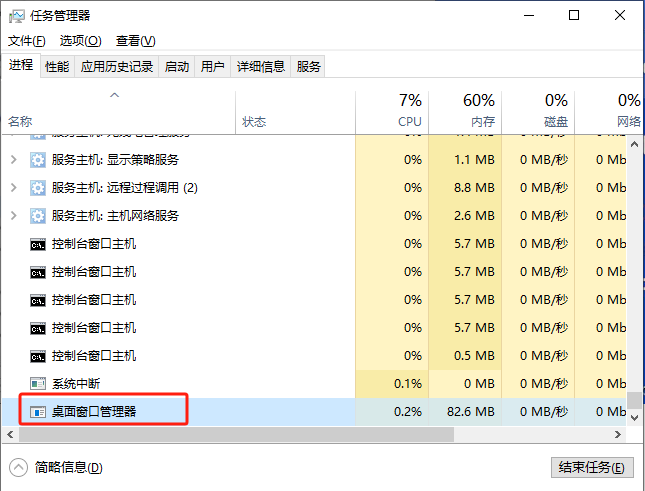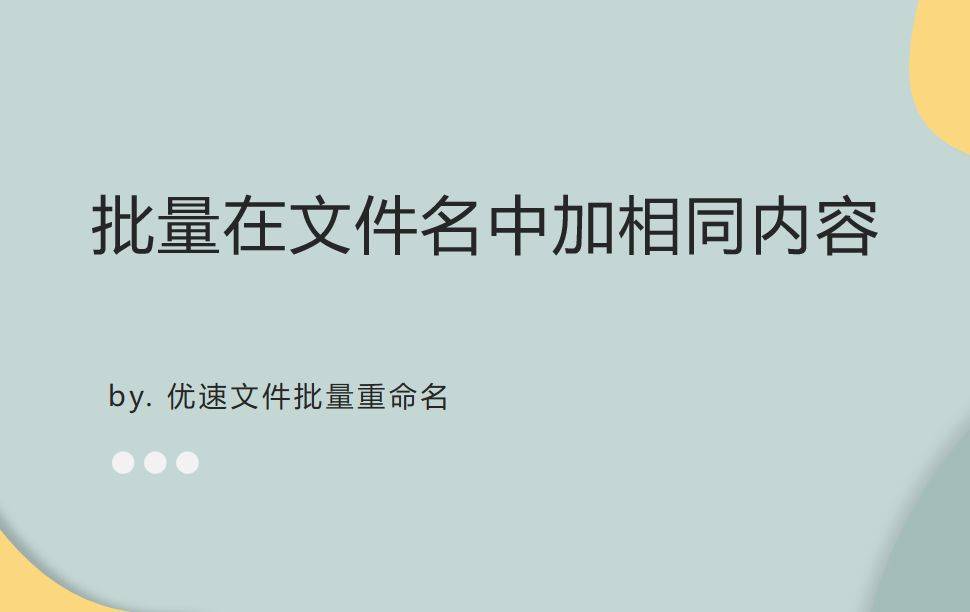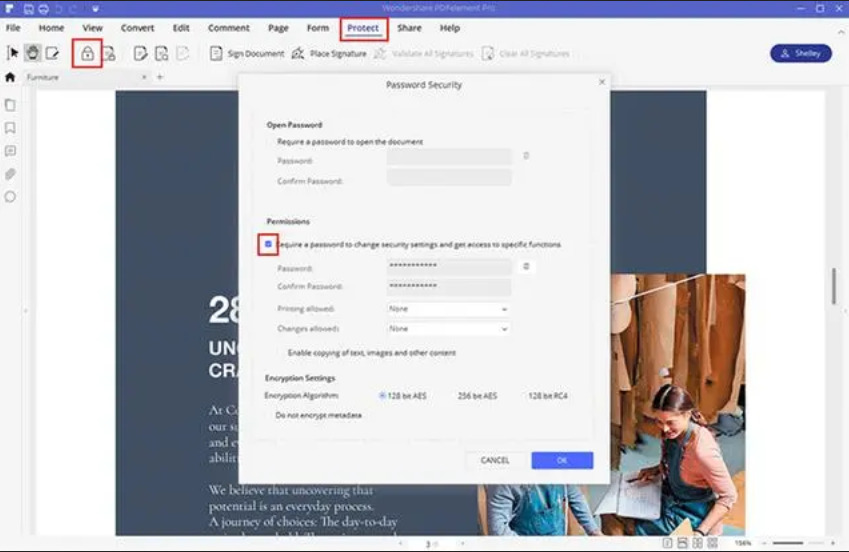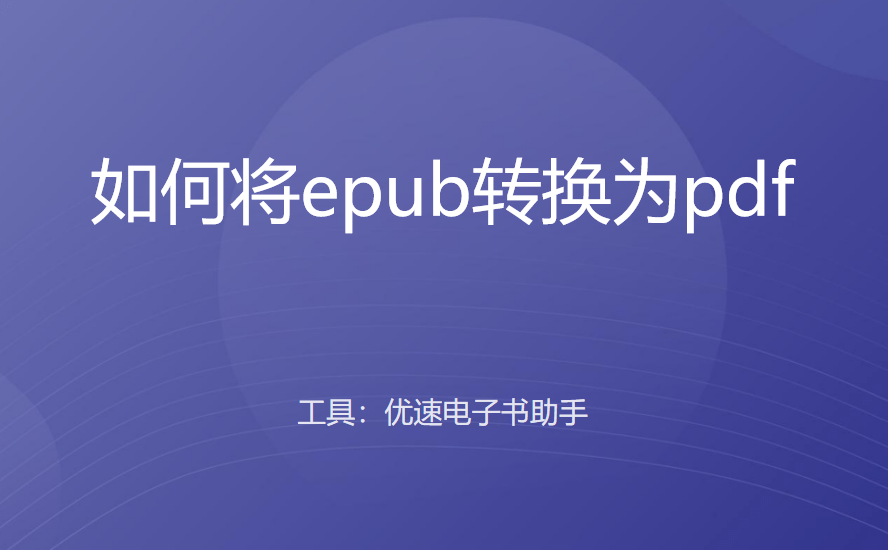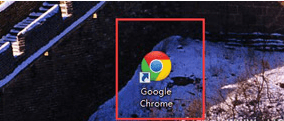旧电脑如何安全格式化?简单5步操作,彻底清除数据不留痕
2024-01-15 江下办公小助理
加入收藏
当我们有一台旧电脑,想要出售或者送人,我们通常需要确保电脑中的所有个人信息和数据都已经彻底删除。这时,格式化电脑就成为了一个必要的步骤。下面,我们将详细介绍如何对旧电脑进行格式化,以确保数据的安全。
一、备份重要数据
在进行格式化之前,首先需要将所有重要的数据备份。这包括但不限于文档、图片、视频、音乐等个人文件,以及任何可能存储在电脑中的个人信息,如银行账户信息、社交媒体账号等。可以使用外部硬盘、云存储或在线备份服务来备份数据。
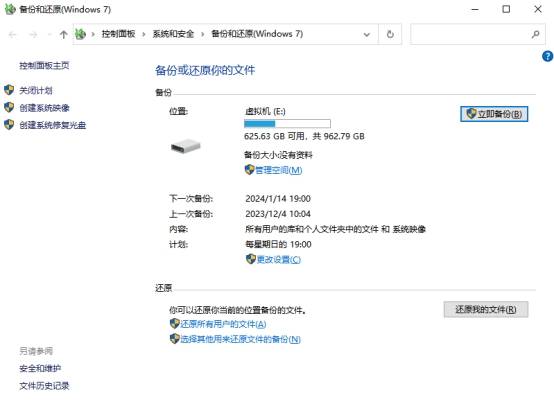
二、删除敏感文件
在备份数据之后,需要手动删除那些无法通过常规方式删除的敏感文件。例如,某些程序可能会在卸载后留下个人数据。您可以使用专业的清理工具,如金舟windows优化大师,来帮助删除这些文件。

三、格式化硬盘
在Windows系统中,可以在“计算机”或“此电脑”右键菜单中找到“格式化”选项。在格式化过程中,可以选择适合的格式(如NTFS或FAT32),并确保选择“快速格式化”选项以加快过程。
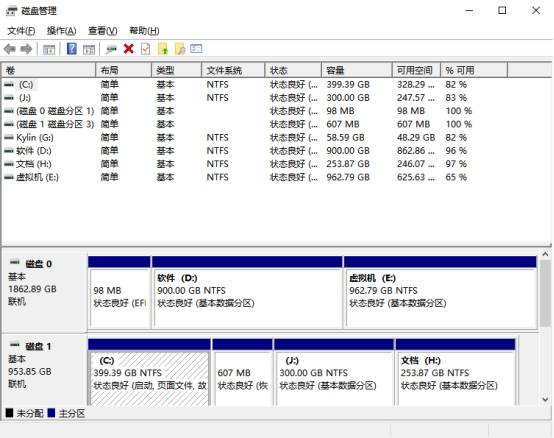
四、检查并修复驱动器
完成格式化后,需要检查并修复驱动器。在Windows系统中,可以使用系统自带的磁盘检查工具来检查和修复驱动器错误。可以在“开始”菜单中搜索“磁盘检查器”并运行它。

五、重新安装操作系统
最后,需要重新安装操作系统以确保电脑干净。即使已经进行了格式化,仍然有可能存在一些未被删除的残留文件或恶意软件。重新安装操作系统可以确保电脑的清洁和安全。
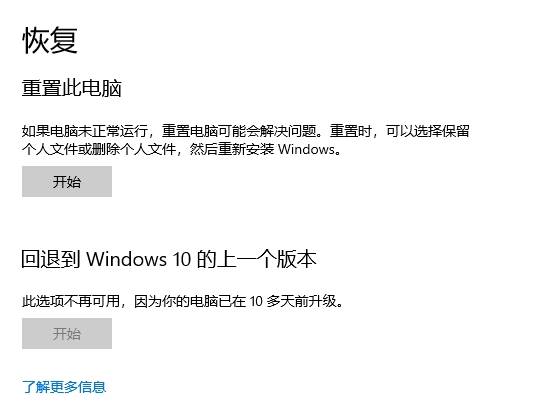
六、格式化/重装系统之后恢复数据
步骤1:比特数据恢复软件点击“深度恢复”,“开始恢复”按钮进入下一步。
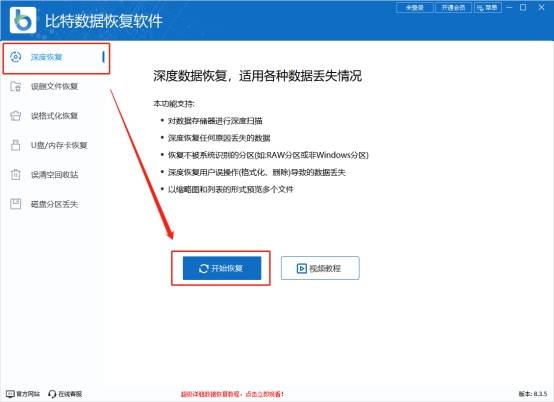
步骤2:扫描页面点击电脑磁盘图标,进入下一步点击“扫描”。
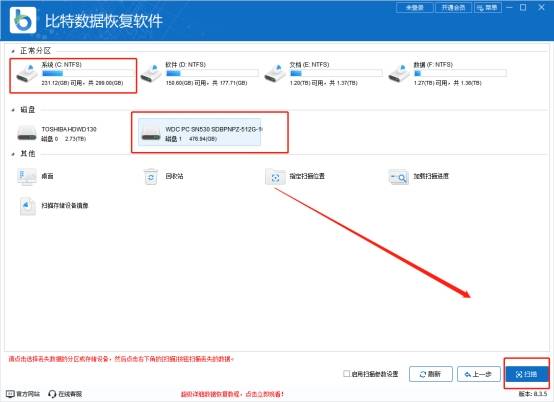
步骤3:扫描过程中找到自己想要的文件直接勾选进行恢复,点击“恢复”进行重新保存。
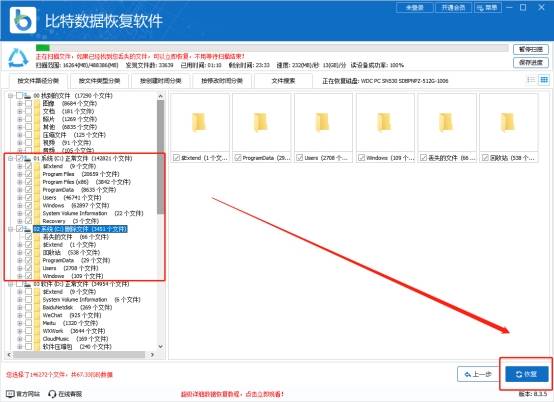
通过以上步骤,您可以确保旧电脑中的所有数据都被彻底删除,从而保护您的个人隐私。